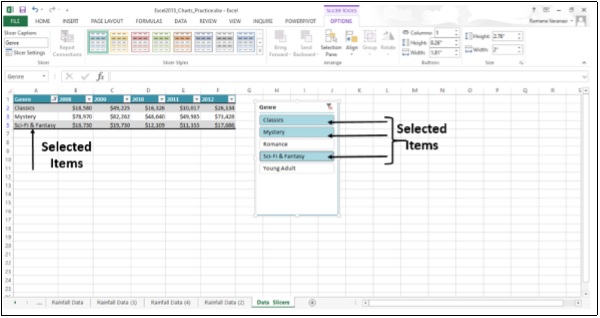高级 Excel - 切片器
Excel 2010 中引入了切片器,用于过滤数据透视表的数据。 在 Excel 2013 中,您还可以创建切片器来过滤表格数据。
切片器(Slicer)很有用,因为它可以清楚地指示过滤数据后表格中显示的数据。
步骤 1 − 单击功能区上出现的 表格工具(TABLE TOOLS) 选项卡。

步骤 2 − 点击设计(DESIGN)。 设计(DESIGN)选项出现在功能区上。
步骤 3 − 点击插入切片器(Insert Slicer)。 出现一个插入切片器(Insert Slicer)对话框。
步骤 4 − 选中您想要切片器的框。 单击类型(Genre)。
步骤 5 − 单击确定(OK)。
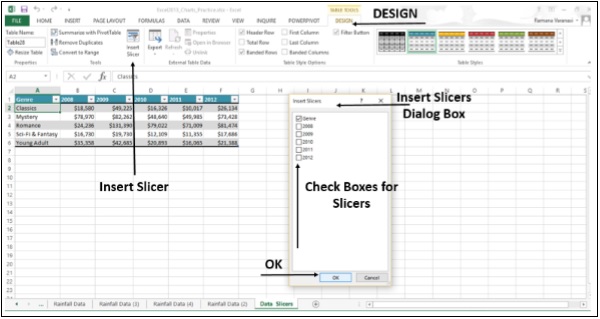
切片器出现。切片工具(Slicer tools)出现在功能区上。 单击选项(OPTIONS)按钮,提供各种切片器(Slicer)选项。
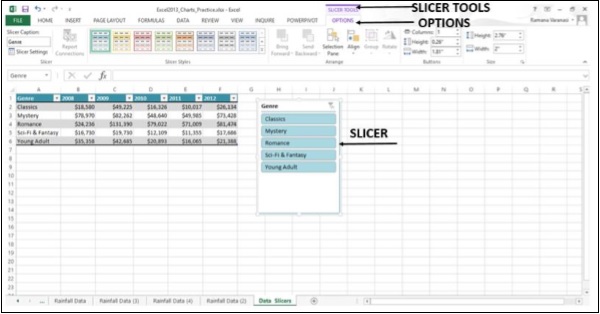
步骤 6 − 在切片器 中,单击要在表格中显示的项目。 要选择多个项目,请按住 CTRL,然后选择要显示的项目。